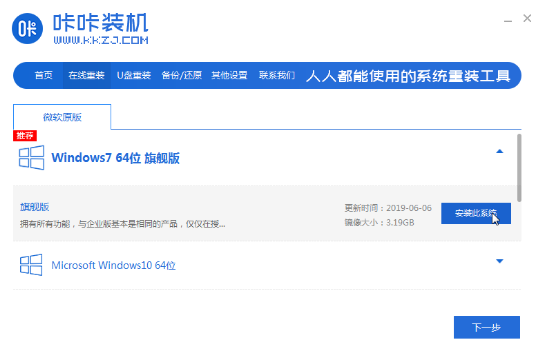
有的用户因为使用需求,想要在电脑上重装win7系统,却不知道怎样重装电脑系统。今天,小编就给大家分享一下重装电脑系统win7的方法。
工具/原料
系统版本:win7
软件版本:咔咔装机一键重装系统1.0.0.100
方法:
1. 下载并安装咔咔装机一键重装系统,打开后选择在线重装栏目,点选需要安装的win7系统。
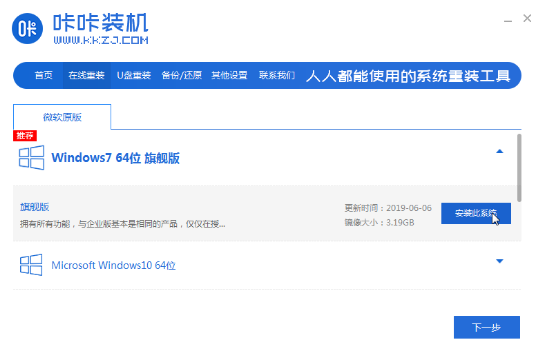
2. 等待软件自动下载win7系统和驱动文件等。
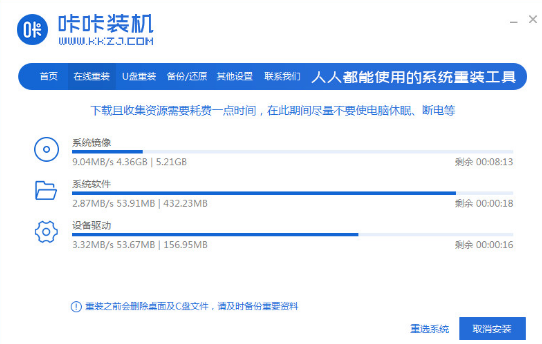
3. 部署环境完成后,点击“立即重启”。
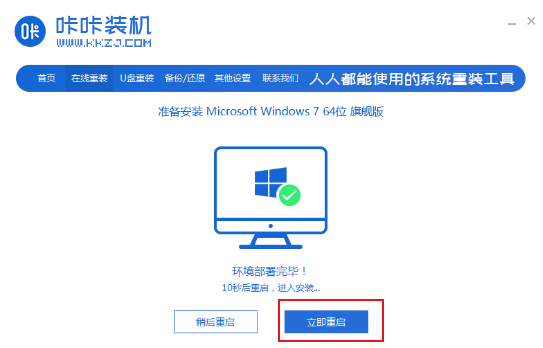
4. 进入到启动管理界面后,软件会自动选择kaka pe-msdn项进入pe系统。
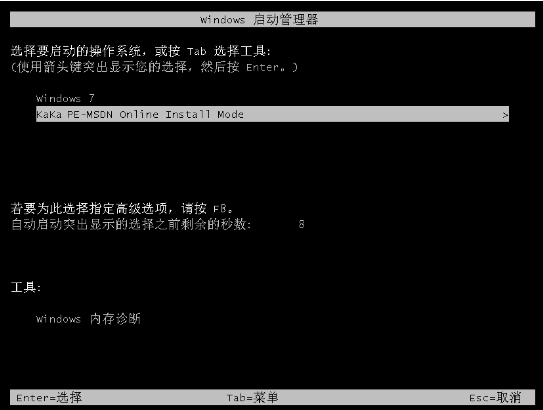
5. 进入pe系统后,软件会自动开启并安装win7系统。
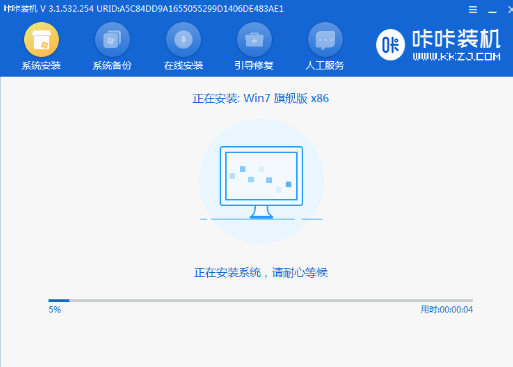
6. 安装完成后,重启电脑。
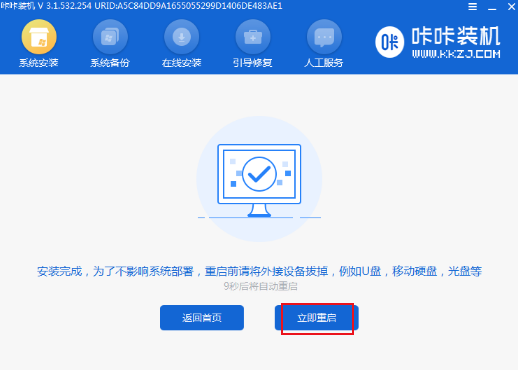
7. 重启系统,直到进入安装好的win7系统桌面即可。
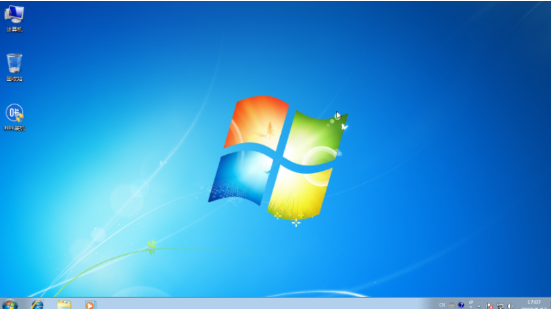
注意事项:
1. 请提前备份好电脑c盘的重要文件资料,关闭杀毒软件以免被拦截。
总结:以上就是小编带来的重装电脑系统win7的方法,希望对大家有所帮助。






 粤公网安备 44130202001059号
粤公网安备 44130202001059号